Die NFC-Technologie zeigt sich immer wieder als kaum bekannte Schönheit, wird ignoriert, unterschätzt und nicht selten missverstanden. Dabei hat sie sich spätestens seit 2015 als alltagstaugliche Lösung durchgesetzt – vor allem beim kontaktlosen Zahlen mit dem Smartphone. Die Schönheit liegt hier – wie so oft – im Schlichten. Das beginnt schon beim Namen: Near Field Communication – nix da mit irgendwelchen Wikingerkönigen oder Anklängen an High Fidelity, sondern einfach ausgedrückt, was es ist. Und so wurde NFC auch von Beginn an präsentiert – zum Beispiel in einem grandiosen Vortrag auf der Google I/O im Jahr 2011 (siehe Videoclip ganz unten im Text). Und doch ist diese Schönheit eine den Anwendern kaum bekannt. Wer weiß beispielsweise, dass man NFC-Tags mühelos selbst programmieren kann? Und genau darum geht es im folgenden Text.
1. Gastzugang fürs heimische Wlan
Dies ist die hippe Antwort auf die Frage: „Gibst du mir mal dein Wlan-Passwort?“ Man legt eine neue Aufgabe an und nennt sie beispielsweise „Wlan-Gast“. In der Kategorie „WLAN & Netzwerke“ aktiviert man die Option „Wlan-Verbindung“. Bei „SSID“ gibt man den Namen des Gäste-Wlan ein, wählt die Form der Authentifizierung aus und trägt auch das Passwort ein. Im nächsten Screen tippt man auf „Fertig“. Nun legt man das Smartphone mit dem NFC-Chip auf einen leeren NFC-Tag – die Aufgabe wird geschrieben. Den Tag klebt man an einer Stelle auf, an der Gäste beim Besuch vorbeikommen. Die müssen dann nur ihr Smartphone an den NFC-Tag halten und werden automatisch mit dem Gäste-Wlan verbunden.

2. Smartphone am Arbeitsplatz stummschalten
Dieses Mal lautet die Kategorie „Töne & Lautstärke“, und die Option „Ton-Profil“ muss ausgewählt werden. Im nächsten Schritt wählt man das Profil „Stumm“ oder „Vibrieren“ aus. Damit an mit demselben NFC-Tag das Klingeln wieder einschalten kann, wählt man das „+“ bei „Switch-Aufgaben“ und fügt die entsprechende Aktion zum Laustellen des Smartphones hinzu. Die beiden Aufgaben sind verbunden; das bedeutet: Ist die eine ausgeführt und man berührt den NFC-Tag, wird die jeweils andere ausgeführt. So kann man bei Arbeitsbeginn über den Aufkleber auf leise und bei Feierabend wieder auf laut stellen.
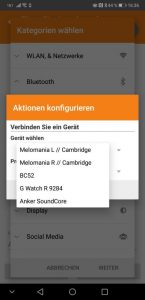
3. Smartphone per Bluetooth mit der AV-Anlage verbinden
Auch dies ist wieder eine Switch-Aufgabe, die aus dem Verbinden und dem Trennen besteht. Voraussetzung ist, dass das Smartphone mit der AV-Anlage per Bluetooth gekoppelt ist. Diese Vorgänge mit einem NFC-Tag zu erledigen kann sehr nützlich sein, wenn das Smartphone mit mehreren Empfänger zum Abspielen von Medien gekoppelt ist und man das automatische Verbinden übergehen will. Die Kategorie ist „Bluetooth“, die Aktion „Verbinden Sie ein Gerät“. Das wird im nächsten Schritt und festgelegt, ob nur Medien oder auch Telefontöne übertragen werden sollen. Bei der zweiten Aufgabe wählt man dann „Verbindung zu einem Gerät trennen“. Der Aufkleber kann zum Beispiel auf der Rückseite der AVR-Fernbedienung angebracht werden.
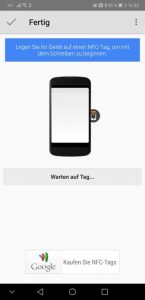
4. Inhalt von Kramkisten anzeigenDiese Aufgabe betrifft Menschen, die ihren Kram in Kisten, Kästen und Schubladen aufbewahren. Das Prinzip ist simpel: Für jede Kramkiste wird ein Aufkleber programmiert, der den Inhalt in Form einer Textnachricht anzeigt – denn das geht auch. Die Kategorie ist „Nachrichten“, die Aktion „Text anzeigen“, den man im folgenden Pop-up eingibt. Fährt man mit dem Smartphone über den Aufkleber, wird der eingegebene Text als Fensterchen auf dem Smartphone-Display angezeigt.

5. Smartphone als Wecker automatisierenDie einfachste Variante besteht darin, durch Berühren des NFC-Tags am Nachtkasten die Wecker-App des Vertrauens zu aktivieren. Die Kategorie heißt „Anwendungen & Shortcuts“, die Aktion „Anwendung“, die anschließend auszuwählen ist. Natürlich muss die App auf die gewünschte Weckzeit eingestellt sein. Hier kommen auch die sogenannten „Restrictions“, die immer am Anfang des Anlegens einer neuen Aufgabe abgefragt werden, ins Spiel, denn hier kann man bestimmten, dass die Aufgabe nur an Werktagen ausgeführt wird. Komfortabler wird die Sache, wenn man weitere Aktionen hinzufügt – zum Beispiel das Stummschalten des Smartphones. Und natürlich kann man eine Switch-Aufgabe beifügen, die den Wecker stoppt und die Klingeltöne wieder aktiviert. Alternativ lässt sich das Wecken auch über die Kategorie „Alarm“, die Trigger anbietet, programmieren.
Das Programmieren (wir zeigen es am Beispiel der Trigger-App für Android) ist denkbar einfach. Man legt eine neue Aufgabe an, wählt den gewünschten Auslöser (Trigger) und anschließend die auszuführende Aktion. Handelt es sich um eine sogenannte „Switch-Aufgabe“ (= Ein- und Ausschalten), muss eine zweite Aktion definiert werden. So programmierte Aufgaben kann man dann speichern und natürlich auf einen NFC-Chip schreiben. Übrigens: Der Inhalt eines beschriebenen Chips kann auch wieder gelöscht, das Ding erneut beschrieben werden – das soll nach Herstellerangaben einige hundert- bis tausendmal funktionieren. In diesen Beitrag haben wir fünf Beispiele für ganz konkrete NFC-Tag-Anwendungen integriert. Also, NFC-Aufkleber kaufen, NFC-App installieren und loslegen.
Das ultimative Video zum Thema (ca. eine Stunde Laufzeit):
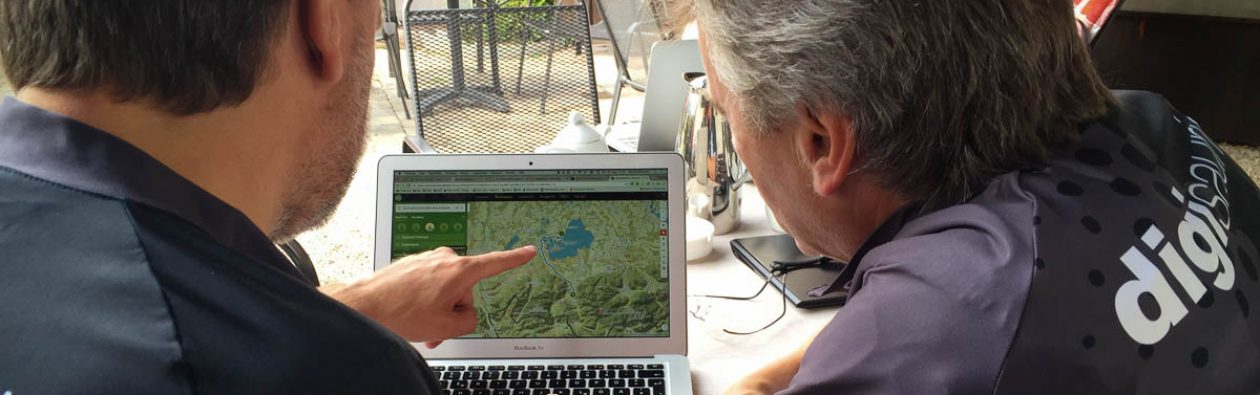


Alles schön und gut, aber Funktionen wie WLAN,Hotspot oder Mobile Daten einschalten sind wohl aus Sicherheitsgründen gesperrt. Aber das sind sehr wichtige Funktionen z.B. im Fahrzeug : Wlan aus; Hotspot und natürlich Mobile Daten an.
zu Hause Mobile Daten aus, Wlan an u.s.w.
Solange solche Funktionen nicht funktionieren ist die NFC-Funktion unbrauchbar. Außerdem sollte jeder Mobilephone Besitzer selber entscheiden können ob er solche Funktionen nutzen will oder nicht.
Alles Quatsch! Das mit dem WLAN ist eine nette Spielerei, alles andere geht auch einfacher. Wenn ich beim verlassen des Hauses einen Tag berühren muss, damit ich Nachrichten empfangen kann, birgt das ja auch immer die „Gefahr“, dass ich das vergesse und den ganzen Tag ohne Internet rumlaufe und einen Wecker kann ich beim iPhone auch ohne NFC-Tag für jeden Wochentag einzeln stellen und bei Bedarf mit wenig Aufwand vorübergehend oder dauerhaft deaktivieren. Ich hab mir mal spaßeshalber so ein 10er-Pack NFC-Tags gekauft. Mit einem hab ich etwas rumprobiert in der Hoffnung irgendeinen sinnvollen Verwendungszweck zu finden, 9 liegen unberührt rum.
Ehrlich gesagt: Geht mir auch so – nach dem ersten Ausprobieren fiel mir dann auch nichts Sinnvolles ein.
Hi das mit der W-Lan aus/an Funktion wäre super. Aber als Beispiel wofür man die Tags nutzen kann:
Ich habe auf der Rückseite vom Handy einen NFC Tag und kann somit meine Telefonnummer einfach durch auflegen eines anderen Telefons übertragen. Im Auto ist ein Tag der mich automatisch mit dem Wagen und Onooo verbindet. Auf jeder JBL Box klebt ein Tag sodass man sich durch Auflegen des Telefons automatisch verbindet.